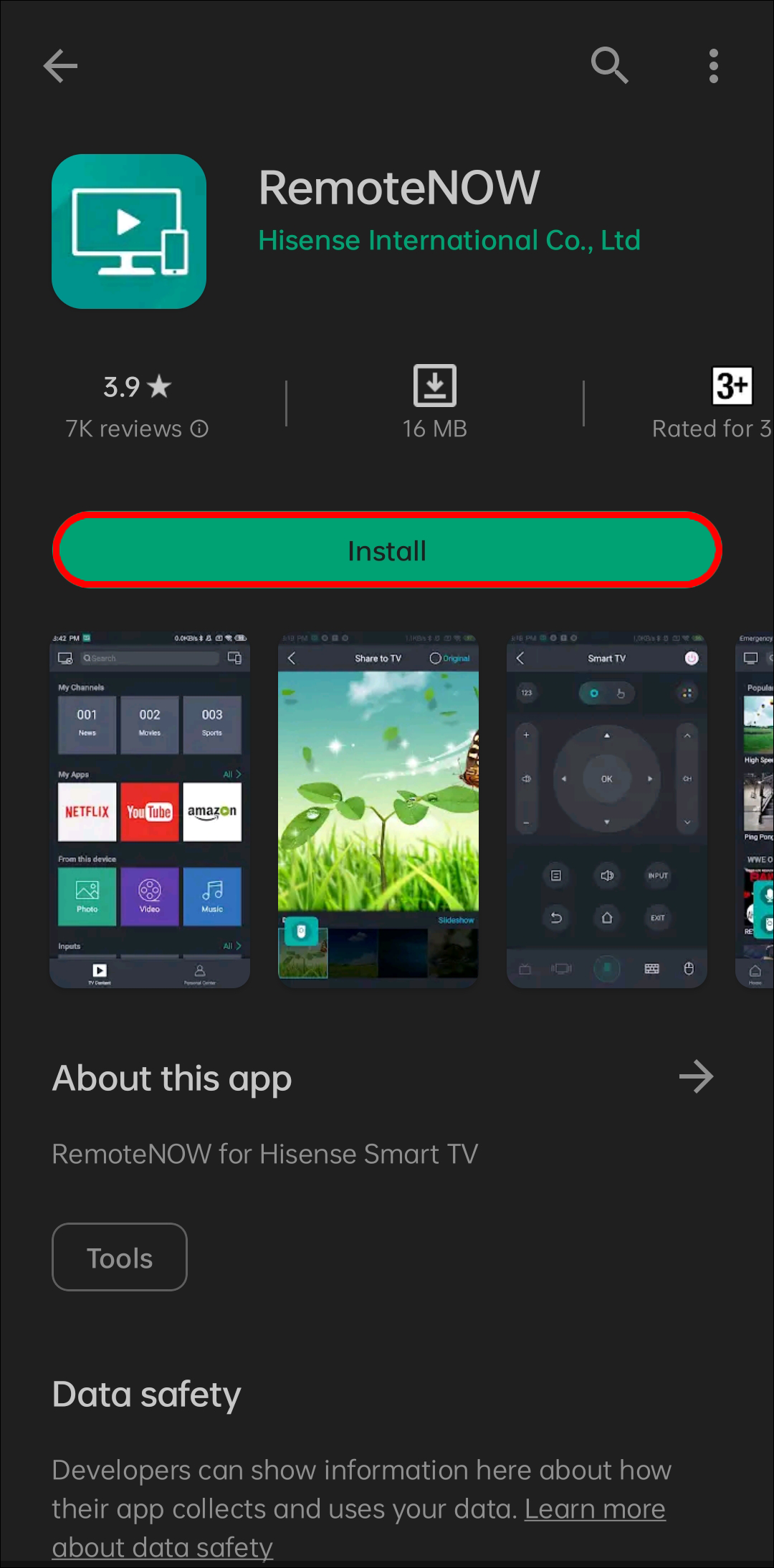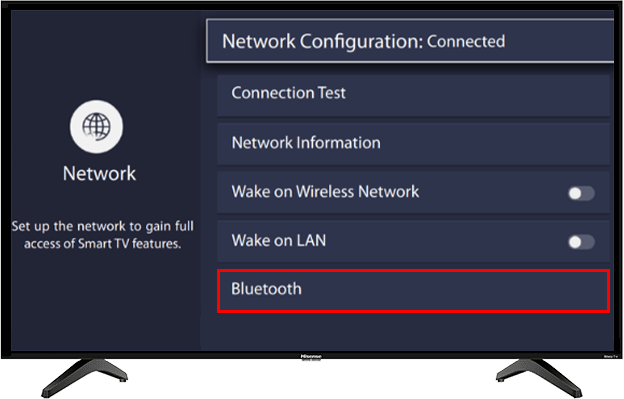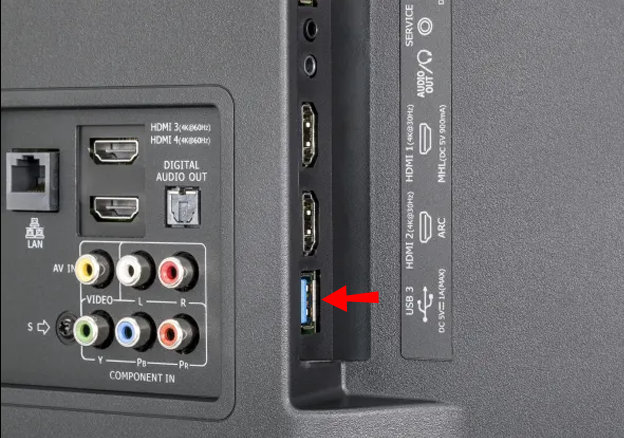Как подключить телефон к телевизору Hisense
Если вы похожи на большинство людей, вы уже используете свой смартфон, чтобы быть в курсе новостей, оставаться на связи с друзьями и семьей и развлекаться. Но знаете ли вы, что ваш смартфон также можно использовать для управления телевизором Hisense? Это может быть отличным способом одновременно воспользоваться преимуществами обоих устройств.
В этой статье показано, как подключить телевизор Hisense к телефону с помощью встроенных функций, таких как USB, Bluetooth и Wi-Fi. Вы также узнаете больше об использовании сторонних приложений, таких как мобильное приложение Roku.
Программы для Windows, мобильные приложения, игры - ВСЁ БЕСПЛАТНО, в нашем закрытом телеграмм канале - Подписывайтесь:)
Подключение телефона
Если вы ищете телевизор с возможностью простого подключения к мобильным устройствам, вы не ошибетесь, выбрав Hisense.
Во-первых, он позволяет использовать телефон в качестве пульта дистанционного управления. Это означает, что вы можете менять канал, громкость и другие настройки, не вставая с удобного места на диване. Во-вторых, это дает вам доступ к более широкому спектру приложений и функций. Большинство телевизоров Hisense оснащены ограниченным набором приложений, но подключение телефона может открыть целый мир возможностей.
А если вы ищете максимальное удобство, вы можете транслировать любимый контент с мобильного устройства на телевизор. Независимо от того, смотрите ли вы последний блокбастер или транслируете любимое шоу, простое подключение Hisense TV к мобильным устройствам позволяет легко наслаждаться контентом по-своему.
Как подключить Hisense TV к телефону без пульта
Если вы потеряли пульт от телевизора, не волнуйтесь. Вы все равно можете подключить телефон к телевизору и без него.
Использование приложения RemoteNow
Приложение RemoteNow для телевизоров Hisense — отличный способ управлять телевизором с мобильного устройства. Приложение доступно для обоих Андроид и iOS устройства, и его можно загрузить бесплатно.
Вот как использовать приложение:
- Откройте соответствующий магазин приложений на своем телефоне и установите приложение. Подключите телевизор Hisense и телефон к одной сети Wi-Fi.

- Запустите приложение RemoteNow и следуйте инструкциям на экране, чтобы завершить первоначальную настройку.

- После завершения первоначальной настройки вы увидите всплывающее сообщение о том, что ни одно устройство не подключено. Нажмите кнопку «Выбрать», чтобы выполнить поиск доступных устройств.
- Выберите «Hisense Smart TV».


После подключения приложения вы сможете использовать его для управления питанием, громкостью и входом вашего телевизора, просмотра каналов и приложений, а также поиска контента с помощью голоса. Приложение RemoteNow также позволяет обмениваться фотографиями и видео с мобильного устройства на телевизор. Это отличный способ продемонстрировать свои последние снимки из отпуска или посмотреть видео с друзьями и семьей.
Использование приложения Android TV
Новейшие смарт-телевизоры Hisense поставляются с предустановленной ОС Google Android. Если вы потеряете пульт, не волнуйтесь — вы все равно сможете смотреть телевизор Hisense с помощью Приложение Google для Android TV.
- Убедитесь, что ваш телевизор и мобильное устройство подключены к одной сети Wi-Fi.

- Загрузите приложение Google Android TV из Play Store. Примите условия и установите приложение.

- После активации приложения найдите «Hisense Smart TV». Если ваше сетевое соединение стабильно, приложение сможет найти ваш телевизор всего за несколько минут.


- В приложении нажмите на свой телевизор Hisense и следуйте инструкциям на экране, чтобы завершить первоначальную настройку.
Как только ваш телефон подключится к Hisense TV через приложение Google Android TV, вы сможете сразу же включить телевизор и просматривать все, что захотите. Вы даже можете использовать свой голос для поиска нужного контента и легко перемещаться по приложениям и альбомам. Приложение также может помочь вам найти контент из других приложений, установленных на вашем телевизоре.
Использование приложения Roku TV
Телевизоры Hisense на базе RokuOS предлагают потребителям комплексный и удобный для пользователя опыт Smart TV. RokuOS предоставляет доступ к широкому спектру потокового контента, включая варианты в прямом эфире и по запросу. Кроме того, RokuOS предлагает простой и интуитивно понятный интерфейс, который позволяет легко найти контент, который вы хотите посмотреть.
Вот как подключить телевизор Roku Hisense к телефону:
- Подключите свой телефон и телевизор Hisense к одной сети Wi-Fi.

- Загрузите и установите Мобильное приложение Року на вашем телефоне.

- После установки запустите приложение и найдите свой Hisense Smart TV.

- Коснитесь своего телевизора Hisense в приложении.
Мобильное приложение Roku для телевизоров Hisense — отличный способ управлять телевизором со смартфона или планшета. Приложение позволяет ставить на паузу, воспроизводить и перематывать любимые шоу и фильмы. Вы также можете использовать приложение для поиска нового контента, добавления каналов в список избранного и многого другого.
Как подключить телефон к телевизору Hisense через USB
Телевизоры Hisense оснащены USB-портами, которые позволяют подключать различные устройства, включая телефоны, цифровые фотоаппараты, видеокамеры и USB-накопители. USB-порты также можно использовать для зарядки мобильных устройств.
Подключить телефон к телевизору очень просто:
После подключения на экране телевизора должно появиться сообщение с вопросом, хотите ли вы разрешить телефону доступ к файлам на телевизоре. Выберите «Разрешить» и следуйте дополнительным инструкциям, которые появляются.
Вы также можете использовать это соединение для воспроизведения музыки или видео, хранящихся на вашем телефоне. Просто выберите файл, который хотите воспроизвести, и он начнет воспроизводиться на вашем телевизоре.
Как подключить телефон к телевизору Hisense с помощью Bluetooth
Bluetooth — это технология, позволяющая устройствам подключаться по беспроводной сети. Это может быть полезно для подключения телевизора Hisense к внешним динамикам или наушникам и другим устройствам, таким как смартфоны и ноутбуки.
Одним из преимуществ Bluetooth является то, что он не требует физического подключения, поэтому не нужно беспокоиться о запутанных проводах. Кроме того, Bluetooth относительно маломощен, поэтому он не разряжает батарею вашего телевизора Hisense слишком быстро.
Предполагая, что у вас есть телефон с поддержкой Bluetooth, вы можете легко подключить его к телевизору Hisense. Вот как:
- Включите Bluetooth на своем телефоне.

- Нажмите кнопку «Меню» на пульте телевизора.

- Выберите значок шестеренки на телевизоре Hisense, чтобы открыть «Настройки».

- Выберите «Сеть».

- Выберите «Bluetooth», затем перейдите в «Управление оборудованием», чтобы начать поиск ближайших устройств Bluetooth.

- Выберите свой телефон из списка доступных устройств, а затем следуйте инструкциям на экране, чтобы выполнить сопряжение и подключить два устройства.
Bluetooth может передавать аудио и видео с телефона на телевизор. Кроме того, телевизоры Hisense с поддержкой Bluetooth можно использовать в качестве громкой связи, позволяя совершать и принимать телефонные звонки без помощи рук.
Основным недостатком Bluetooth является то, что он имеет относительно небольшой радиус действия, поэтому вам нужно находиться рядом с телевизором Hisense, чтобы соединение работало.
Как подключить телефон к телевизору Hisense без Wi-Fi
Нет Wi-Fi? Без проблем!
Вы по-прежнему можете подключить свой телефон к телевизору Hisense, перемещаться по меню, воспроизводить музыку или просматривать приложения.
Способ 1: использование кабелей HDMI
Если ваш телефон работает на iOS, кабели HDMI помогут вам зеркально отобразить телефон на телевизоре Hisense за считанные секунды и обеспечить полную беспроводную связь. Вам понадобится адаптер HDMI или MHL для телефона и кабель HDMI для телевизора.
Вот что делать:
- Подключите разъем Lightning кабеля HDMI к телефону.
- Подойдите к порту HDMI вашего телевизора и подключите другой конец кабеля.

- Включите телевизор и телефон.


- Выберите источник входного сигнала на телевизоре, соответствующий порту HDMI кабеля HDMI.
Благодаря этой настройке вы можете зеркально отображать экран вашего телефона на телевизоре без каких-либо задержек или задержек. Кроме того, вам не придется беспокоиться о потере соединения в случае сбоя Wi-Fi.
Способ 2: использование USB-кабелей
Программы для Windows, мобильные приложения, игры - ВСЁ БЕСПЛАТНО, в нашем закрытом телеграмм канале - Подписывайтесь:)
Как и кабели HDMI, для работы USB-кабелей не требуется Wi-Fi. Большинство современных моделей телевизоров Hisense имеют как минимум один USB-порт для подключения телефона к телевизору. Это может быть отличным способом просмотра изображений или видео с телефона на большом экране или даже использования телефона в качестве пульта дистанционного управления для телевизора.
Чтобы использовать USB-кабель для подключения телефона к телевизору Hisense, просто выполните следующие действия:
- Включите телевизор Hisense.


- Найдите порт USB на телевизоре. Обычно он расположен на задней панели телевизора или сбоку.


- Возьмите USB-кабель, который вы хотите использовать для подключения телефона к телевизору. Подключите один конец кабеля к USB-порту телевизора, а другой — к телефону.
Как только соединение будет установлено, телевизор должен автоматически обнаружить ваш телефон. В противном случае вам, возможно, придется выбирать источник входного сигнала на телевизоре, пока изображение с телефона не появится на экране.
Способ 3: использование Chromecast
Chromecast — это устройство потоковой передачи, которое подключается к порту HDMI вашего телевизора. После настройки вы можете использовать свой телефон, планшет или ноутбук для трансляции контента прямо на телевизор через приложение Google Home. Приложение доступно для бесплатного скачивания для Андроид и iOS устройства.
Chromecast работает с различными приложениями, включая YouTube, Netflix и Spotify. Вы также можете использовать его для трансляции всего экрана, что идеально подходит для игр или проведения презентаций.
Телевизоры Hisense совместимы с Chromecast, поэтому вы можете легко добавить это потоковое устройство к существующему телевизору. Самое приятное то, что для работы Chromecast не требуется подключение к Интернету, что делает его полезным инструментом, когда Wi-Fi недоступен.
Вот как использовать Chromecast для трансляции телефона на телевизор Hisense:
- Откройте «Персональную точку доступа» на своем телефоне и подключите устройство Chromecast.

- Откройте приложение Google Home и выберите «Chromecast».

- Выберите «Транслировать мой экран».

Сделайте свою жизнь проще
Как и у большинства людей, ваш телефон, вероятно, является одним из первых вещей, к которым вы дотрагиваетесь, когда просыпаетесь утром, и последним, к чему вы прикасаетесь перед сном вечером. Итак, вполне логично, что вы захотите найти способы использовать свой телефон для управления телевизором Hisense.
К счастью, есть несколько разных способов сделать это. Сначала вы можете загрузить приложение Hisense TV RemoteNow на свой телефон. Другой вариант — использовать универсальное удаленное приложение, например Google Android TV. Вы также можете использовать приложение Roku Tv, если ваш телевизор работает на Roku.
Если у вас нет подключения к Интернету, USB-кабели и Bluetooth будут работать нормально. А если ваш телевизор Hisense имеет порт HDMI, вы можете использовать кабель HDMI для подключения телефона к телевизору, а затем использовать телефон в качестве пульта дистанционного управления.
Наконец, вы можете выбрать Chromecast, который работает как с Wi-Fi, так и без него.
Какой бы метод вы ни выбрали, управление телевизором с помощью телефона обязательно сделает вашу жизнь немного проще.
Вы поклонник телевизоров Hisense? Пробовали ли вы подключить телефон к телевизору любым из способов, описанных в этой статье?
Не стесняйтесь поделиться своим опытом с другими пользователями в разделе комментариев ниже.